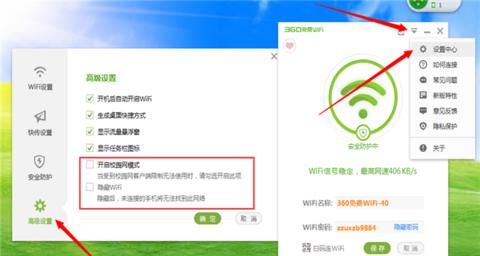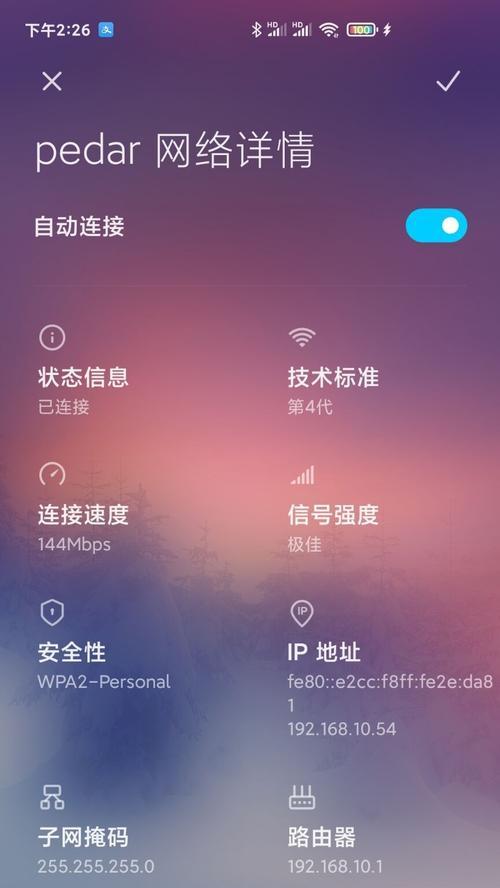轻松配置无线路由器,畅享稳定网络(以简单实用的方法)
游客 2024-10-07 16:25 分类:电脑技巧 57
在现代社会中,无线网络已经成为人们日常生活中必不可少的一部分。然而,对于许多人来说,无线路由器的设置和配置却是一项头疼的任务。本文将为大家介绍一种简单实用的无线路由器设置方法,帮助读者轻松配置自己的无线网络,让你畅享稳定的上网体验。
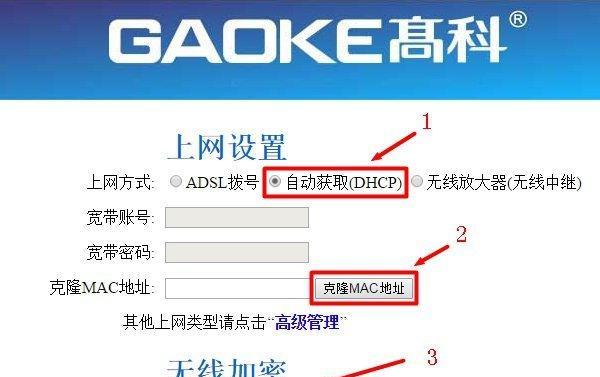
了解无线路由器的基本知识
在开始配置之前,我们首先需要了解一些无线路由器的基本知识。无线路由器是一种网络设备,它可以将宽带连接转化为无线信号,并将其传输到各个设备上。它具有许多功能和选项,我们需要对其进行了解。
选择适合自己的无线路由器
市面上有许多不同品牌和型号的无线路由器可供选择。在选择之前,我们需要考虑自己的需求和预算。如果只需要连接几台设备并提供基本的上网功能,那么一个入门级的无线路由器就足够了。如果需要支持更多设备和更大范围的覆盖,那么可以考虑购买功能更强大的无线路由器。
准备工作
在开始配置之前,我们需要进行一些准备工作。确保你已经获取到了无线路由器的默认登录地址、用户名和密码。准备一台能够连接到无线路由器的设备,比如一台笔记本电脑或手机。
连接无线路由器
将无线路由器连接到电源,并使用网线将其与宽带连接起来。等待一段时间,让无线路由器启动完成。
登录无线路由器管理界面
打开你的设备上的浏览器,输入无线路由器的默认登录地址,并按下回车键。在弹出的登录界面中,输入默认的用户名和密码,并点击登录按钮。
修改无线网络名称和密码
在无线路由器管理界面中,找到无线设置选项。在这个选项中,你可以修改你的无线网络名称和密码。建议将网络名称设置为容易记忆的名字,并将密码设置为强密码,以提高网络安全性。
设置无线网络加密方式
在无线设置选项中,你还可以选择无线网络的加密方式。WPA2-PSK(AES)是目前最安全的加密方式,建议选择这种方式以保护你的网络安全。
调整无线信号频道
无线信号频道可能会与其他无线设备产生干扰,影响网络连接的稳定性。在无线设置选项中,可以找到信号频道选项,并进行调整,以寻找最佳的信号频道。
设置访客网络
访客网络是一个独立于主网络的网络,用于让访客连接互联网,而不会访问到你的私人网络。在无线设置选项中,你可以设置一个访客网络,并为其分配一个独立的名称和密码。
启用无线网络MAC地址过滤
MAC地址是设备的唯一识别符,在无线设置选项中,可以启用MAC地址过滤功能,只允许指定的设备连接到你的无线网络上,增加网络的安全性。
启用QoS(服务质量)功能
如果你的网络中有多个设备同时使用网络带宽,你可以在无线设置选项中启用QoS功能,以确保每个设备都能获得适当的带宽,提高网络的稳定性和流畅性。
配置动态IP地址分配
在无线设置选项中,可以找到DHCP选项,并启用动态IP地址分配。这样,当新的设备连接到你的无线网络时,无线路由器会自动为其分配一个可用的IP地址,简化了网络管理的工作。
更新无线路由器固件
无线路由器的固件是其操作系统,定期更新固件可以提高网络安全性和性能。在无线设置选项中,可以找到固件升级选项,并按照提示进行固件更新。
测试无线网络连接
在完成上述设置后,你可以使用你的设备连接到新配置的无线网络上,并测试网络连接的稳定性和速度。
通过上述简单实用的无线路由器设置方法,我们可以轻松配置自己的无线网络,享受稳定高速的上网体验。无论是在家庭环境还是办公环境中,一个良好的无线网络连接都将为我们带来更多便利和乐趣。
简单实用的无线路由器设置方法
随着互联网的普及,无线路由器已经成为我们日常生活中必不可少的设备之一。然而,对于很多人来说,无线路由器的设置却是一件令人头疼的事情。本文将以简单实用的无线路由器设置方法为主题,帮助读者轻松完成无线路由器的设置,让网络连接变得更加顺畅和安全。
1.准备工作:确定所需设备和软件
-在开始设置无线路由器之前,我们需要准备一些必要的设备和软件,包括无线路由器本体、电源适配器、电缆和计算机等。
2.连接设备:正确连接无线路由器与电脑
-将无线路由器与电脑通过网线连接,并确保两者连接稳定。接下来,将无线路由器连接到电源,并等待其启动。
3.访问路由器设置页面:输入默认IP地址
-打开浏览器,输入无线路由器的默认IP地址(通常为192.168.1.1或192.168.0.1),按下回车键进入路由器的设置页面。
4.输入用户名和密码:登录路由器管理界面
-在登录页面中,输入默认的用户名和密码(通常为admin/admin或者root/password)登录路由器的管理界面。
5.修改登录密码:提高路由器安全性
-在进入路由器管理界面后,首先应该修改默认的登录密码,以提高路由器的安全性。设置一个强密码,并妥善保存。
6.配置无线网络:设置SSID和密码
-在无线设置选项中,设置一个易于辨识的SSID(无线网络名称),并为其设置一个强密码,确保无线网络的安全性。
7.设置加密方式:选择适合的加密方式
-在安全设置中,选择合适的加密方式(如WPA2),以保护无线网络免受未经授权的访问。
8.设定IP地址分配:设置DHCP或手动分配
-在LAN设置中,可以选择使用DHCP自动分配IP地址,或者手动设置设备的IP地址和子网掩码等信息。
9.开启MAC过滤:进一步增强网络安全
-通过MAC过滤功能,可以限制只有在白名单上的设备才能访问无线网络,进一步增强网络的安全性。
10.更新固件:保持路由器软件最新
-定期检查并更新无线路由器的固件,以保持路由器的功能正常运行,并修复潜在的漏洞。
11.设置访客网络:为访客提供独立网络
-为了保护家庭网络的安全,可以设置一个独立的访客网络,访客可以使用该网络上网,而不会访问到家庭网络中的敏感信息。
12.限制带宽:合理分配网络资源
-根据不同设备或用户的需求,可以设置带宽限制,以确保每个设备或用户能够获得公平的网络资源。
13.设置端口转发:为特定应用提供服务
-如果需要远程访问或在局域网内搭建服务器等特定应用,需要进行端口转发设置,使得特定端口能够被外部访问。
14.开启家长控制:限制儿童上网时间和内容
-通过开启家长控制功能,可以限制儿童上网的时间和内容,保护他们免受互联网带来的不良影响。
15.防火墙设置:加强网络安全
-在路由器的防火墙设置中,可以根据个人需求开启一些安全策略,增强网络的安全性。
通过本文所介绍的简单实用的无线路由器设置方法,读者可以轻松地完成无线路由器的设置。设置一个稳定和安全的无线网络不仅能够让我们享受更顺畅的上网体验,还能保护我们的网络安全和隐私。无论是家庭用户还是企业用户,掌握这些简单实用的设置方法都是必不可少的。希望本文对读者在无线路由器设置方面提供了一些帮助和指导。
版权声明:本文内容由互联网用户自发贡献,该文观点仅代表作者本人。本站仅提供信息存储空间服务,不拥有所有权,不承担相关法律责任。如发现本站有涉嫌抄袭侵权/违法违规的内容, 请发送邮件至 3561739510@qq.com 举报,一经查实,本站将立刻删除。!
- 最新文章
-
- 如何使用cmd命令查看局域网ip地址?
- 电脑图标放大后如何恢复原状?电脑图标放大后如何快速恢复?
- win10专业版和企业版哪个好用?哪个更适合企业用户?
- 笔记本电脑膜贴纸怎么贴?贴纸时需要注意哪些事项?
- 笔记本电脑屏幕不亮怎么办?有哪些可能的原因?
- 华为root权限开启的条件是什么?如何正确开启华为root权限?
- 如何使用cmd命令查看电脑IP地址?
- 谷歌浏览器无法打开怎么办?如何快速解决?
- 如何使用命令行刷新ip地址?
- word中表格段落设置的具体位置是什么?
- 如何使用ip跟踪命令cmd?ip跟踪命令cmd的正确使用方法是什么?
- 如何通过命令查看服务器ip地址?有哪些方法?
- 如何在Win11中进行滚动截屏?
- win11截图快捷键是什么?如何快速捕捉屏幕?
- win10系统如何进行优化?优化后系统性能有何提升?
- 热门文章
-
- 拍照时手机影子影响画面怎么办?有哪些避免技巧?
- 笔记本电脑膜贴纸怎么贴?贴纸时需要注意哪些事项?
- win10系统如何进行优化?优化后系统性能有何提升?
- 电脑图标放大后如何恢复原状?电脑图标放大后如何快速恢复?
- 如何使用ip跟踪命令cmd?ip跟踪命令cmd的正确使用方法是什么?
- 华为root权限开启的条件是什么?如何正确开启华为root权限?
- 如何使用cmd命令查看局域网ip地址?
- 如何使用cmd命令查看电脑IP地址?
- 如何通过命令查看服务器ip地址?有哪些方法?
- 如何使用命令行刷新ip地址?
- win10专业版和企业版哪个好用?哪个更适合企业用户?
- 创意投影相机如何配合手机使用?
- win11截图快捷键是什么?如何快速捕捉屏幕?
- 如何在Win11中进行滚动截屏?
- 电脑强制关机后文件打不开怎么办?如何恢复文件?
- 热评文章
-
- 国外很火的手游有哪些?如何下载和体验?
- 2023最新手游推荐有哪些?如何选择适合自己的游戏?
- 盒子游戏交易平台怎么用?常见问题有哪些解决方法?
- 女神联盟手游守护女神全面攻略?如何有效提升女神守护能力?
- 三国杀年兽模式怎么玩?攻略要点有哪些?
- 流星蝴蝶剑单机版怎么玩?游戏常见问题有哪些解决方法?
- 牧场物语全系列合集大全包含哪些游戏?如何下载?
- 穿越火线挑战模式怎么玩?有哪些技巧和常见问题解答?
- CF穿越火线战场模式怎么玩?有哪些特点和常见问题?
- 冒险王ol手游攻略有哪些?如何快速提升游戏技能?
- 王者荣耀公孙离的脚掌是什么?如何获取?
- 密室逃脱绝境系列8怎么玩?游戏通关技巧有哪些?
- 多多云浏览器怎么用?常见问题及解决方法是什么?
- 密室逃脱2古堡迷城怎么玩?游戏通关技巧有哪些?
- 密室逃脱绝境系列9如何通关?有哪些隐藏线索和技巧?
- 热门tag
- 标签列表
- 友情链接